Das Ipconfig-Dienstprogramm in Windows ist ein kleines, äußerst nützliches Dienstprogramm, mit dem Sie die IP-Adresse Ihres aktuellen Systems ermitteln können.
Viele Benutzer denken ipconfig ist ein Eingabeaufforderungsbefehl, ist jedoch ein Windows-Dienstprogramm, das Sie über die Eingabeaufforderung ausführen. Zusätzlich zur Angabe der IP-Adresse desAuf dem aktuellen Computer erhalten Sie auch die IP-Adresse Ihres Routers, Ihre MAC-Adresse und können unter anderem Ihr DNS leeren. Es funktioniert mit mehreren anderen Befehlszeilenoptionen, um diese Informationen bereitzustellen.
Sie können den Befehl ipconfig in einem normalen Eingabeaufforderungsfenster ausführen, d. H. Sie benötigen keine Administratorrechte, um ihn auszuführen.

Ipconfig-Informationen
Wenn Sie das ausführen ipconfig Befehl ohne zusätzliche Befehlszeilenoptionen,Es listet jede einzelne Netzwerkschnittstelle auf, einschließlich virtueller Netzwerkadapter. Für Ihren LAN- und WiFi-Adapter erhalten Sie die lokale IP-Adresse. Wenn Sie über WLAN mit dem Internet verbunden sind, werden die IPv6- und Subnetzmaskenwerte darunter angezeigt. Bei einem Ethernet-Adapter, der nicht mit einem Netzwerk verbunden ist, werden diese Informationen nicht angezeigt. Es wird lediglich angezeigt, dass der Adapter nicht angeschlossen ist. Virtuelle Adapter haben unabhängig davon, ob sie verbunden sind oder nicht, sowohl eine IPv6- als auch eine IPv4-Adresse sowie einen Subnetzmaskenwert.
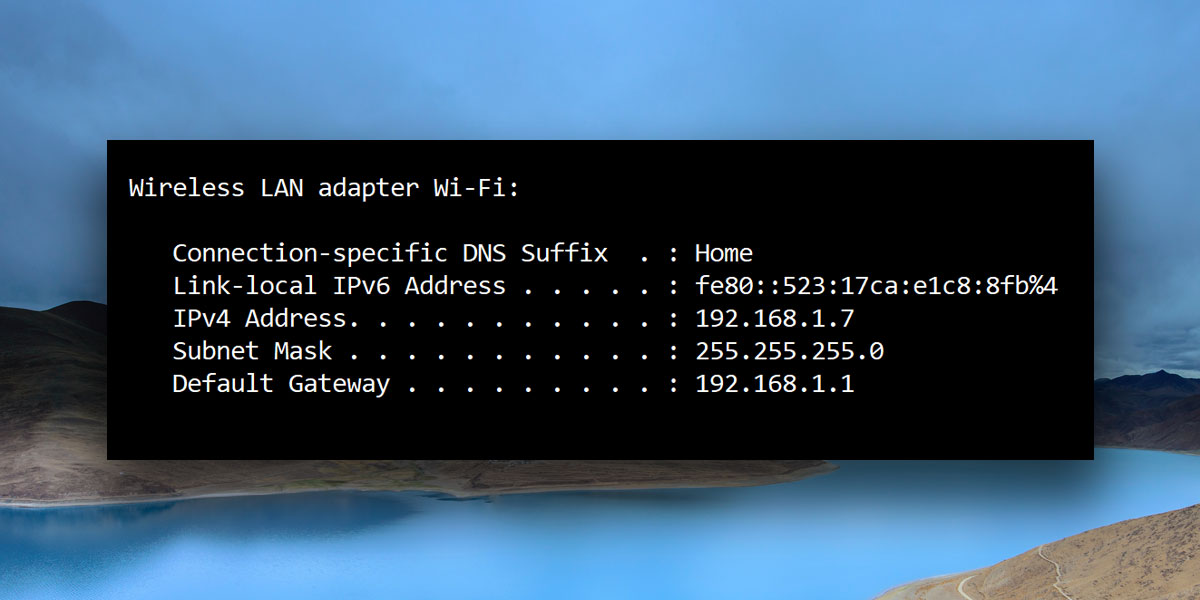
Ipconfig-Befehlszeilenoptionen
Das Dienstprogramm ipconfig in Windows verfügt über die folgenden zusätzlichen Befehlszeilenoptionen, mit denen Sie es verwenden können.
ipconfig / all: Dieser Befehl listet IP-Informationen für jeden aufeinzelner Netzwerkadapter auf Ihrem System. Im Gegensatz zum einfachen Befehl ipconfig werden mit diesem Befehl unter anderem zusätzliche Informationen angezeigt, z. B. ob DHCP aktiviert ist oder nicht, die IP-Adresse der DHCP-Server, Ihre lokale IPv6-Adresse und wann Ihre DHCP-Lease erhalten wurde und wann sie abläuft. Sie können diesen Befehl auch verwenden, um die physische, d. H. MAC-Adresse für Ihr System zu ermitteln.
ipconfig / release: Mit diesem Befehl können Sie Ihre aktuelle IP-Adresse preisgeben. Wenn Sie diesen Befehl ausführen, wird die IP-Adresse Ihres Systems, unabhängig davon, was sie ist, freigegeben, damit andere Geräte im Netzwerk sie verwenden können.
ipconfig / renew: Dieser Befehl wird normalerweise direkt nach dem ausgeführtBefehl ipconfig / release. Sobald der Befehl ipconfig / release eine IP-Adresse "aufgegeben" hat, benötigt Ihr System eine neue. Mit diesem Befehl erhält Ihr System eine neue IP-Adresse. Diese Option muss zusammen mit der vorherigen ausgeführt werden, um den manchmal auftretenden Fehler "IP-Adressenkonflikt" zu beheben.
ipconfig / showclassid: Auf diese Weise können Sie DHCP-Klassen-IDs anzeigen. Diese Klassen-IDs werden normalerweise für bestimmte Anwendungen in einem Netzwerk konfiguriert. Als durchschnittlicher Benutzer werden Sie sich überhaupt nicht darum kümmern.
ipconfig / setclassid: Diese Befehlsoption wird mit der vorherigen Option ipconfig / showclassid verwendet, um die DHCP-Klassen-ID festzulegen.
ipconfig / displaydns: Mit dieser Option können Sie den DNS-Cache anzeigen. Der DNS-Cache ist eine Aufzeichnung der von Ihnen besuchten öffentlichen Websites. Es ist eine lokale Kopie der Website und ihrer öffentlichen IP-Adresse. Wenn Sie in Ihrem Browser www.google.com eingeben, weiß Ihr DNS-Cache im Grunde bereits, wo sich diese Website befindet, da ihre IP-Adresse im Cache gespeichert wird.
ipconfig / flushdns: Der DNS ist nicht allmächtig. Es ist anfällig, falsche Informationen zu speichern, die Sie am Zugriff auf Websites hindern. Mit diesem Befehl können Sie den DNS-Cache in Windows leeren und einen neuen erstellen.
ipconfig / registerdns: Mit dieser Option können Sie Ihre DNS-Einstellungen aktualisieren. Wenn der DNS einen Namen nicht registrieren konnte oder keine Verbindung zu einem DHCP-Server hergestellt werden konnte, kann das Problem mit diesem Befehl behoben werden, indem der DNS erneut registriert wird.













Bemerkungen